因为现在电脑卡顿现象的出现,也就意味着大家的电脑配置跟不上微软系统了,勉强使用的话只是在为难自己,还不如自己安装其他版本系统进行使用,操作流畅舒适。如果大家的电脑也出现类似的现象,那就可以参考我这篇惠普笔记本怎么重装系统的教程。
工具/原料:
系统版本:windows7系统
品牌型号:惠普战X 锐龙版
软件版本:咔咔一键重装系统工具v2290+魔法猪一键重装系统v2290
方法/步骤:
方法一:使用咔咔一键重装系统工具给惠普笔记本重装win7系统
1、首先下载安装咔咔一键重装系统工具到笔记本电脑上,然后点击打开,插入u盘到电脑接口上,我们选择u盘重装系统模式,点击开始制作。
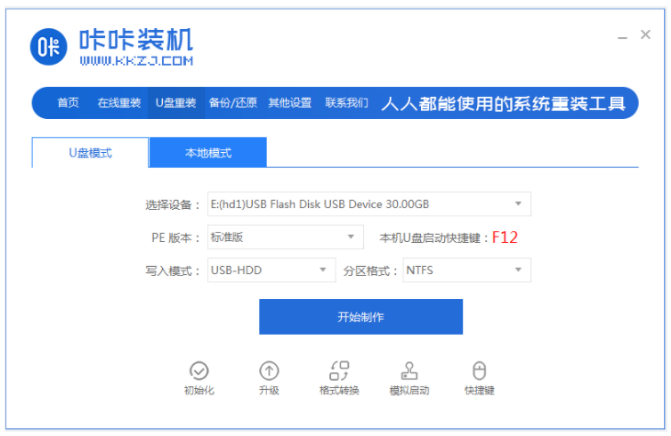
2、我们选择win7系统,然后点击开始制作。
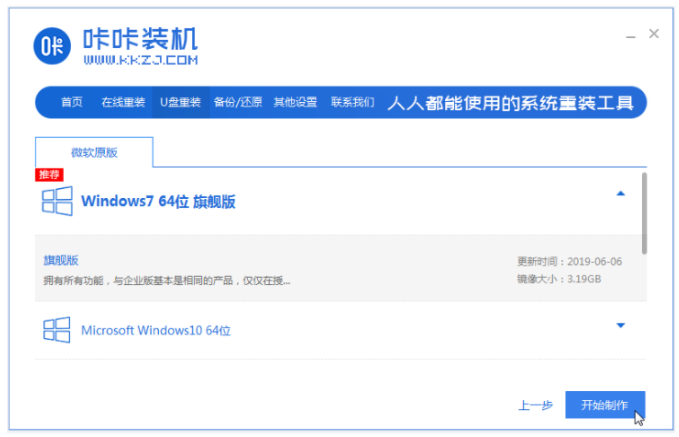
3、装机软件此时自动开始制作u盘启动盘,可以快速预览需要安装的电脑的启动快捷键,再拔出u盘。
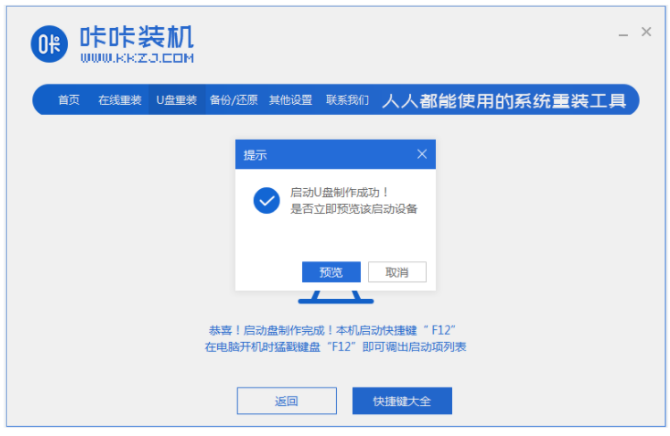
4、我们将u盘启动盘插入电脑接口中,然后开机的时候不断按启动快捷键进启动界面,我们选择u盘启动项按回车进入到pe选择界面,选择第一项pe系统按回车键进入其中。
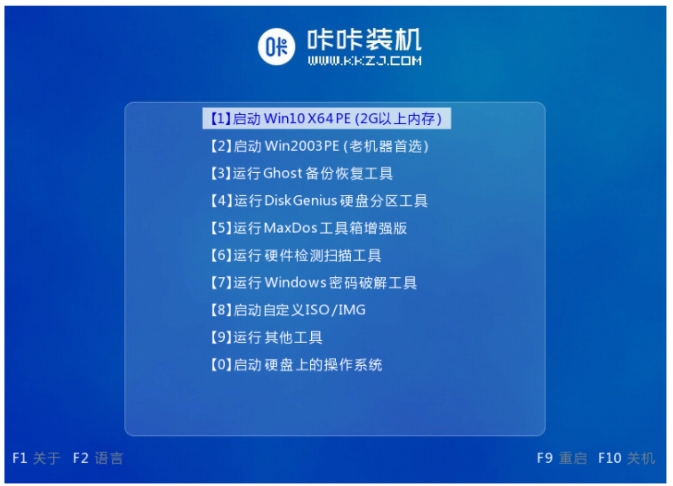
5、我们进入pe系统桌面,双击打开咔咔装机工具,然后选择win7系统,点击安装。
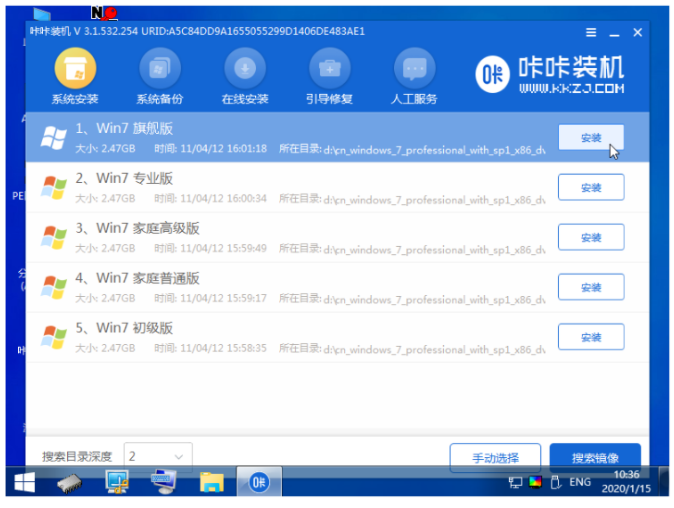
6、然后默认安装到系统盘c盘。
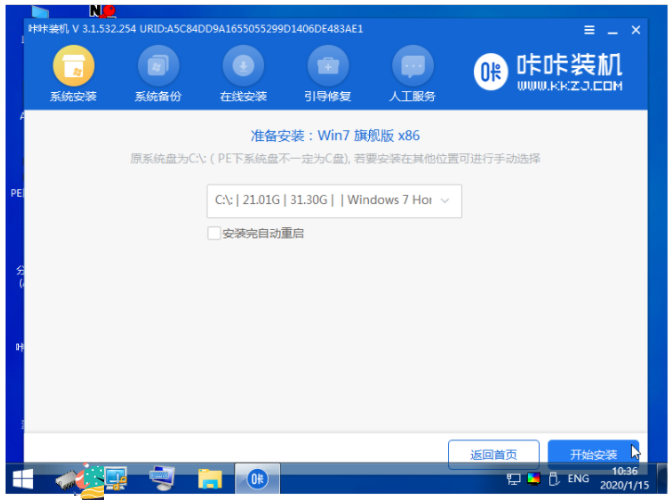
7、安装完成之后,可以点击立即重启。
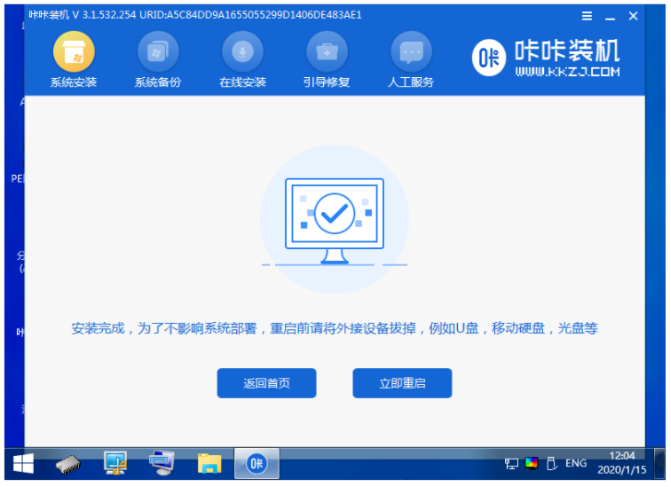
8、期间可能会多次自动重启电脑,我们直至进入到电脑系统桌面,即代表惠普笔记本重装win7系统完成。

方法二:借助魔法猪一键重装系统软件给惠普笔记本重装win7系统
1、我们首先下载安装魔法猪一键重装系统软件到电脑上,然后双击打开,选择win7系统,可以点击下一步。
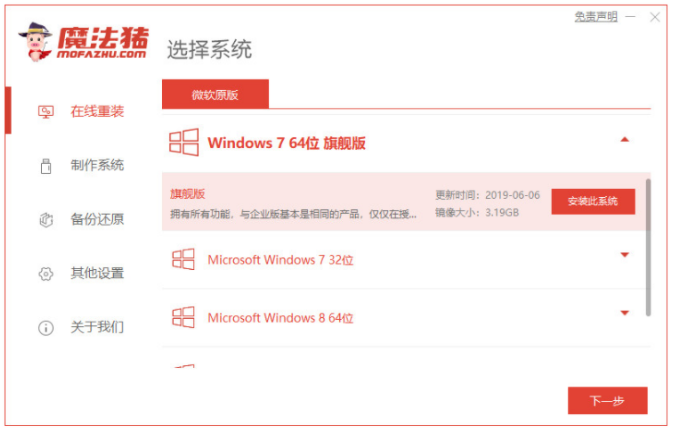
2、然后选择刚刚下载好的系统开始下载,大家耐心等待即可。
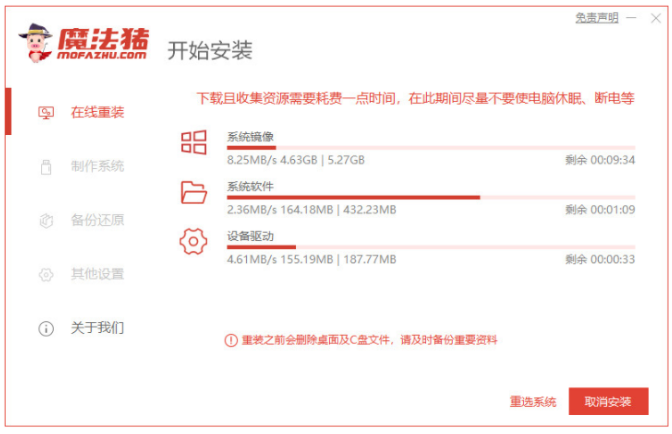
3、电脑部署安装环境中,大家耐心等待。
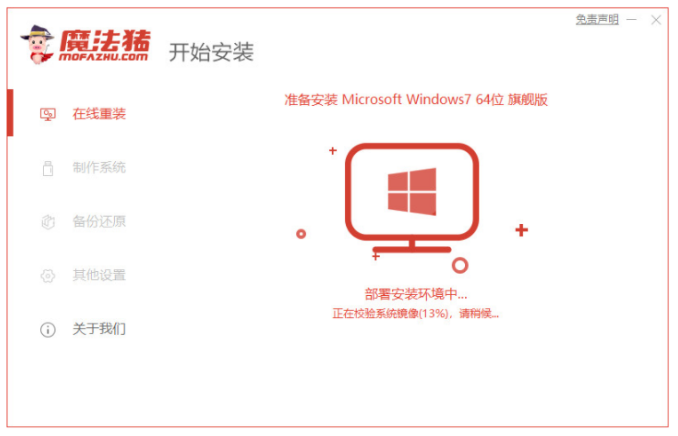
4、电脑环境部署完毕后,然后点击立即重启电脑。
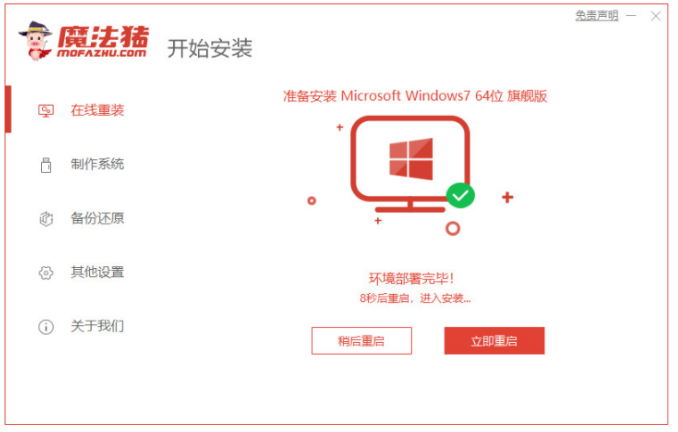
5、我们重启电脑之后,直至进入菜单界面,然后选择第二项带有pe的选项按回车键进入pe系统即可。

6、电脑正在自动安装系统,大家耐心等待。
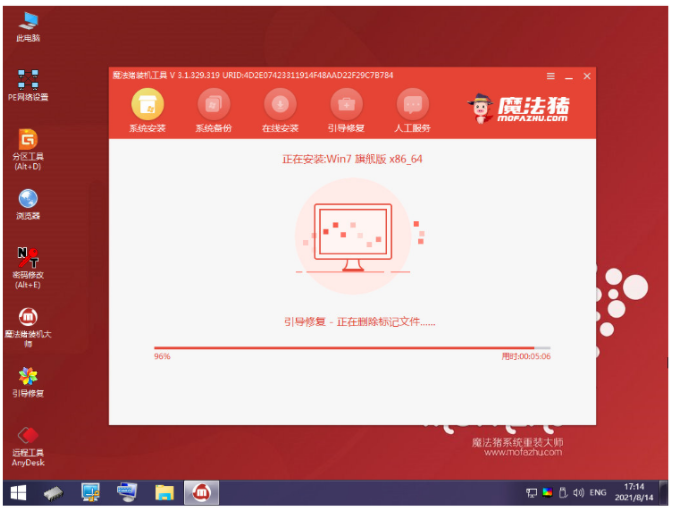
7、如果出现如下界面则需要引导修复的操作,可以点击确认按钮。

8、电脑安装完成后,立即重启电脑。
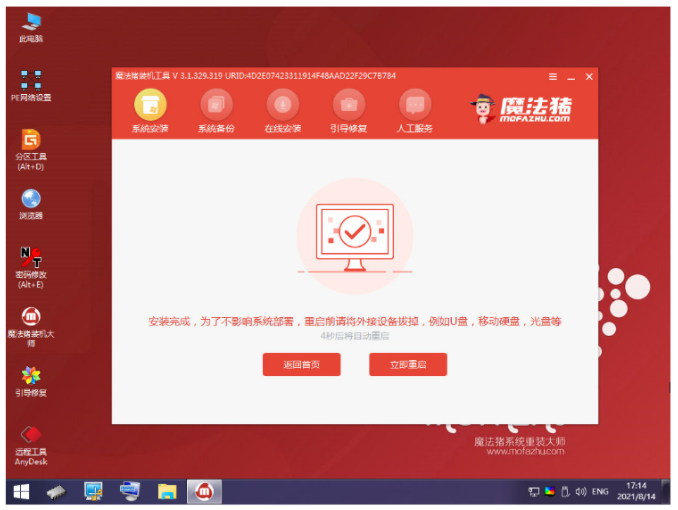
9、重启之后,直至进入全新的系统,代表惠普笔记本重装win7系统完成。

总结:
方法一:使用咔咔一键重装系统工具给惠普笔记本重装win7系统
1、首先打开咔咔装机工具,开始制作win7 u盘启动盘;
2、然后插入u盘启动盘,启动电脑选择进入pe系统自动安装;
3、电脑系统安装成功之后,选择重启电脑;
4、可以重启电脑后直至进入新的系统桌面即可。
方法二:借助魔法猪一键重装系统软件给惠普笔记本重装win7系统
1、我们打开魔法猪一键重装系统软件,进入pe系统自动安装;
2、我们重启电脑直至进入新系统桌面即可正常使用。